Hast du schon einmal versucht, AirPlay auf deinem Apple TV zu nutzen, aber es hat einfach nicht funktioniert? Keine Sorge, du bist nicht allein. Viele Benutzer haben Probleme mit der AirPlay-Funktion und sind frustriert, wenn sie ihre Inhalte nicht drahtlos auf ihren Fernseher streamen können.
Aber keine Sorge, wir sind hier, um dir zu helfen! In diesem Artikel werden wir dir zeigen, wie du die häufigsten Probleme mit AirPlay , wie „apple tv airplay funktioniert nicht“, beheben kannst und wie du spezifische Probleme löst, wie zum Beispiel unerwartete Musikpausen oder das Fehlen von Ton bei Videoinhalten. Du erfährst auch, wie du Drittanbieter-Apps zur Fehlerbehebung nutzen kannst und warum AirPlay möglicherweise nicht auf deinem Mac funktioniert.
Also schnapp dir deinen Apple TV und lass uns anfangen !
Die Fakten auf einen Blick
- Überprüfung der Kompatibilität von AirPlay-Geräten und Tipps zur Lösung von Verbindungsproblemen.
- Untersuchung und Lösungen für spezifische Probleme wie unerwartete Pausen in der Musikwiedergabe und Tonprobleme in Videos.
- Verwendung von Drittanbieter-Apps zur Fehlerbehebung und Anleitung zur Verbindung eines MacBooks mit Apple TV.
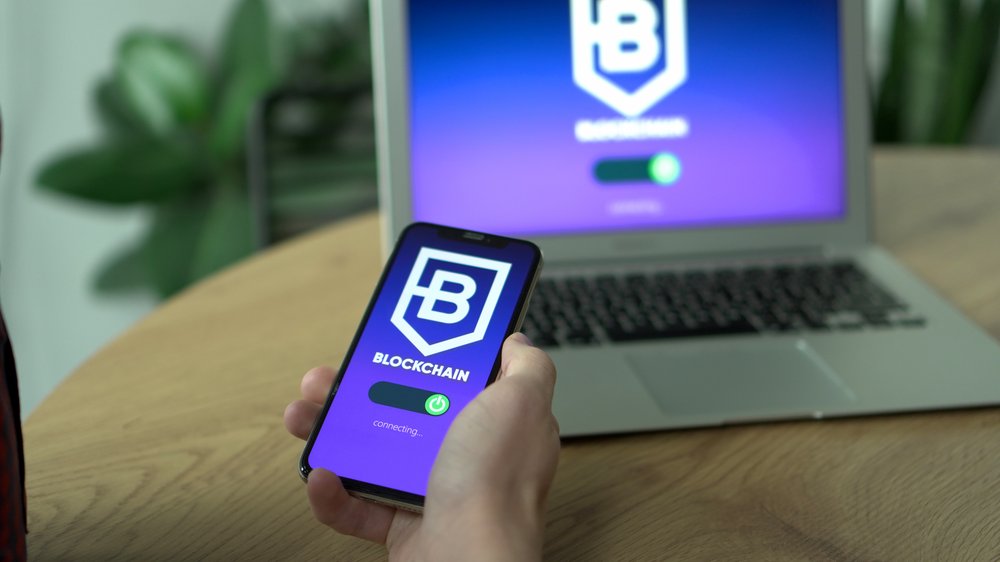
1/6 Erste Schritte zur Problembehebung
Prüfung der Kompatibilität
Um die AirPlay -Funktion auf deinem Apple TV zu überprüfen, gibt es einige einfache Schritte, die du befolgen kannst. Zuerst empfehle ich dir, die Funktion auf anderen Geräten wie einem iPhone oder iPad zu testen. Dadurch kannst du herausfinden, ob das Problem spezifisch für dein Apple TV ist oder allgemein auftritt.
Des Weiteren solltest du die Kompatibilität mit verschiedenen Betriebssystemen überprüfen. AirPlay kann je nach Betriebssystemversion unterschiedlich funktionieren. Stelle sicher, dass du die neueste Version installiert hast und suche nach Updates.
Ein weiterer wichtiger Schritt ist die regelmäßige Aktualisierung der Software auf deinem Apple TV. Veraltete Software kann Probleme mit AirPlay verursachen. Suche daher nach Updates und führe sie gegebenenfalls durch.
Indem du diese einfachen Schritte befolgst, kannst du mögliche Probleme mit der AirPlay-Funktion identifizieren und Lösungen finden, um sie zu beheben. So kannst du wieder problemlos Inhalte von anderen Geräten auf deinem Apple TV abspielen.
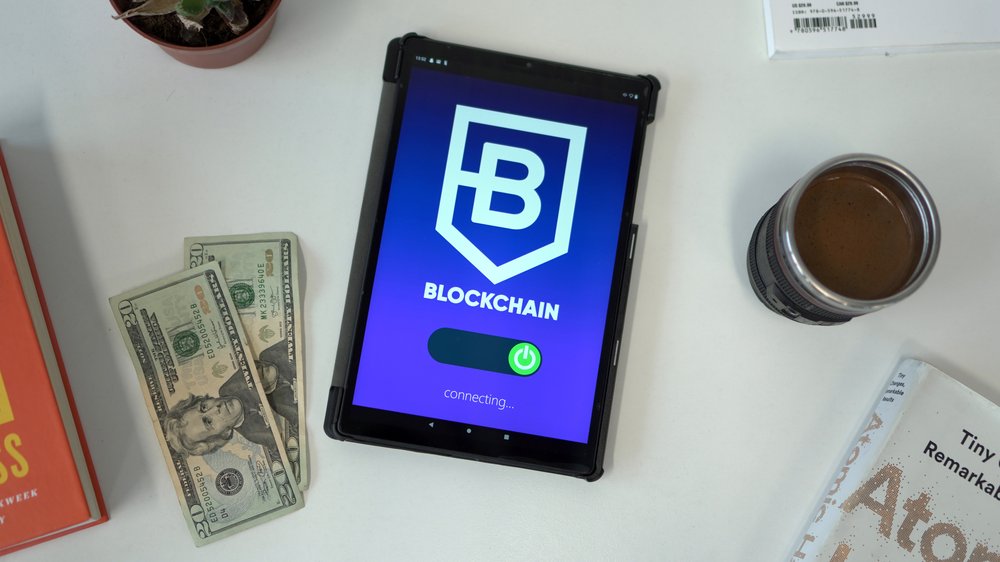
Mögliche Lösungen für AirPlay-Verbindungsprobleme – Tabelle
| Ursache | Lösung |
|---|---|
| Wi-Fi-Verbindungsprobleme | Stellen Sie sicher, dass sowohl Apple TV als auch das AirPlay-fähige Gerät mit demselben Wi-Fi-Netzwerk verbunden sind. Überprüfen Sie die Wi-Fi-Verbindungseinstellungen auf beiden Geräten und starten Sie gegebenenfalls den Router neu. |
| Veraltete Software | Stellen Sie sicher, dass sowohl Apple TV als auch das AirPlay-fähige Gerät über die neueste Software-Version verfügen. Überprüfen Sie die Systemeinstellungen und führen Sie gegebenenfalls ein Software-Update durch. |
| Firewall- oder Router-Einstellungen | Überprüfen Sie die Firewall- und Router-Einstellungen, um sicherzustellen, dass AirPlay nicht blockiert wird. Aktivieren Sie gegebenenfalls die AirPlay-Funktion und stellen Sie sicher, dass die richtigen Ports geöffnet sind. |
| Interferenzen durch andere Geräte | Stellen Sie sicher, dass keine anderen elektronischen Geräte in der Nähe sind, die die Wi-Fi-Signalqualität beeinträchtigen könnten. Halten Sie Apple TV und das AirPlay-fähige Gerät von Mikrowellen, Babyphonen oder anderen drahtlosen Geräten fern. |
| AirPlay-Einstellungen auf dem Gerät | Überprüfen Sie die AirPlay-Einstellungen auf dem Gerät und stellen Sie sicher, dass AirPlay aktiviert ist. Deaktivieren und aktivieren Sie gegebenenfalls die AirPlay-Funktion, um mögliche Konfigurationsfehler zu beheben. |
| Probleme mit der Audio- oder Videoausgabe | Überprüfen Sie die Audio- und Videoeinstellungen auf Apple TV und dem AirPlay-fähigen Gerät. Stellen Sie sicher, dass die richtigen Ausgabegeräte ausgewählt sind und dass die Lautstärke angemessen eingestellt ist. |
Verbindungsprobleme beheben
Um AirPlay-Verbindungsprobleme zu lösen, sind einige einfache Schritte erforderlich. Zuerst sollte man die Netzwerkverbindung und die Signalstärke überprüfen. Es ist wichtig sicherzustellen, dass man mit dem richtigen Wi-Fi-Netzwerk verbunden ist und dass das Signal stark genug ist.
Wenn Probleme weiterhin bestehen, kann es hilfreich sein, den Router und das Apple TV-Gerät neu zu starten. Eine weitere mögliche Lösung ist es, vorübergehend Firewall oder VPN-Verbindungen zu deaktivieren, da diese die AirPlay -Verbindung beeinträchtigen können. Nach der Deaktivierung kann man erneut testen, ob AirPlay funktioniert.
Diese Schritte können häufig auftretende Verbindungsprobleme beheben und AirPlay wieder zum Laufen bringen. Es ist wichtig, dass sowohl das Wi-Fi-Netzwerk als auch das Apple TV-Gerät einwandfrei funktionieren, um eine reibungslose Verbindung sicherzustellen. Es empfiehlt sich regelmäßig nach Softwareaktualisierungen für das Apple TV-Gerät zu suchen, da diese Fehler beheben und die Kompatibilität verbessern können.

2/6 Spezifische Probleme und deren Lösungen
Die Musik pausiert unerwartet
Es gibt Momente , in denen die Musik auf deinem Apple TV unerwartet stoppt, während du AirPlay verwendest. Die Gründe dafür können vielfältig sein. Eine mögliche Ursache ist eine fehlerhafte Verbindung zwischen deinem Apple TV und den Audiogeräten.
Überprüfe sorgfältig, ob alle Kabel richtig angeschlossen sind und die Verbindung stabil ist. Falls nötig, trenne die Verbindung und stelle sie erneut her. Ein weiterer Grund könnte sein, dass die Audioformate oder Codecs nicht kompatibel sind.
Überprüfe die Einstellungen sowohl auf deinem Apple TV als auch auf den Audiogeräten, um sicherzustellen, dass sie miteinander harmonieren . Passe gegebenenfalls die Audioeinstellungen an. Auch andere laufende Apps oder Hintergrundprozesse können die Musikunterbrechung verursachen.
Vergewissere dich, dass keine unnötigen Apps im Hintergrund aktiv sind, die die Wiedergabe beeinträchtigen könnten. Schließe gegebenenfalls unnötige Apps und starte das Apple TV neu. Indem du diese möglichen Ursachen überprüfst und entsprechende Maßnahmen ergreifst, kannst du das Problem der Musikunterbrechung beheben und weiterhin AirPlay auf deinem Apple TV uneingeschränkt genießen.
Hast du Probleme mit deinem Apple TV? Hier findest du hilfreiche Tipps, wie du mögliche Probleme beheben und dein Apple TV wieder zum Laufen bringen kannst: „Apple TV funktioniert nicht“ .

Videoinhalte werden ohne Ton wiedergegeben
Wenn du Probleme hast, Videos mit Ton auf deinem Apple TV abzuspielen, gibt es Lösungen, die du ausprobieren kannst. Überprüfe zuerst die Einstellungen deines Audiogeräts und stelle sicher, dass alles richtig eingestellt ist. Prüfe dann, ob der Ton auf dem Abspielgerät aktiviert ist und die Lautstärke ausreichend hoch eingestellt ist.
Ein weiterer möglicher Grund könnte die Kompatibilität der Videoformate sein. Überprüfe, ob das verwendete Videoformat von Apple TV unterstützt wird. Falls nicht, kannst du das Video konvertieren oder eine andere Quelle verwenden.
Wenn du diese Schritte befolgst, solltest du in der Lage sein, Videos mit Ton auf deinem Apple TV abzuspielen.
So behebst du Probleme, wenn AirPlay auf dem Apple TV nicht funktioniert
- AirPlay ist eine drahtlose Streaming-Technologie von Apple, mit der du Inhalte von deinem Mac, iPhone oder iPad auf deinen Apple TV übertragen kannst.
- Um AirPlay nutzen zu können, müssen sowohl dein Apple TV als auch das Gerät, von dem du streamen möchtest, mit demselben WLAN-Netzwerk verbunden sein.
- Wenn AirPlay nicht funktioniert, überprüfe zunächst die Kompatibilität deiner Geräte. Nicht alle Apple-Geräte unterstützen AirPlay, daher solltest du sicherstellen, dass sowohl dein Mac als auch dein Apple TV AirPlay-fähig sind.
3/6 Verwendung von Drittanbieter-Apps
Du möchtest Musik, Filme, Fotos oder deinen Bildschirm mit AirPlay streamen, aber es funktioniert nicht? In diesem Video erfährst du, wie du die AirPlay-Funktion auf deinem Apple TV richtig nutzt und mögliche Probleme behebst. Streamen leicht gemacht!
Verbindung eines MacBook mit Apple TV mittels Drittanbieter-App
Du möchtest dein MacBook mit dem Apple TV verbinden und die AirPlay-Funktion optimal nutzen? Keine Panik, es gibt eine Lösung! Nutze einfach eine Drittanbieter-App, um die Verbindung herzustellen.
Es gibt spezielle Apps , die speziell für die Verbindung von MacBook und Apple TV entwickelt wurden. Sie bieten dir eine alternative Möglichkeit, um AirPlay zu nutzen und deine Inhalte auf dem Fernseher wiederzugeben. Die Installation der App ist ein Kinderspiel.
Du musst sie nur auf deinem MacBook installieren und den Anweisungen folgen. Anschließend kannst du deine Medieninhalte problemlos auf dem Apple TV abspielen. Eine Drittanbieter-App bietet zusätzliche Funktionen und Einstellungen, mit denen du die Wiedergabe besser kontrollieren kannst.
Beachte jedoch, dass manche Apps kostenpflichtig sein könnten oder nicht so stabil wie AirPlay. Alles in allem ist die Verwendung einer Drittanbieter-App eine großartige Alternative, wenn AirPlay nicht wie gewünscht funktioniert. Probiere es einfach aus und finde die App, die am besten zu dir passt.
Viel Spaß beim Streamen auf dem Apple TV !
Wenn du Probleme mit dem Streaming auf deinem Apple TV hast, lies unseren Artikel „Apple TV streamt nicht“ , um herauszufinden, wie du dieses Problem beheben kannst.
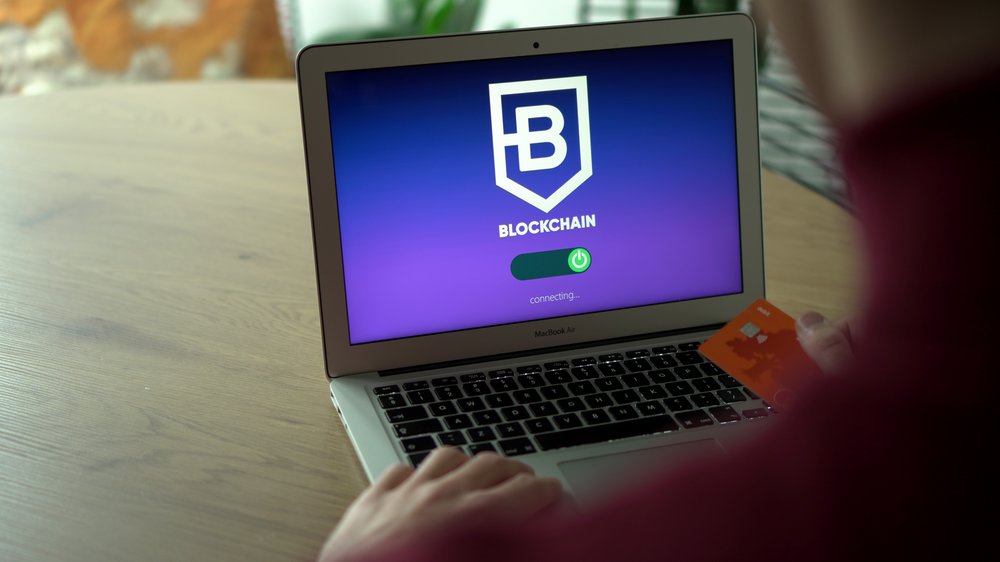
4/6 Warum funktioniert AirPlay nicht auf meinem Mac?
Mit jedem Atemzug , den du nimmst, versinkt die Verbindung zwischen deinem Mac und AirPlay tiefer in den Abgrund der Stille. Ein unsichtbares Band, das einst so stark war, ist nun geschwächt. Doch verzage nicht, denn es gibt Hoffnung.
Wie ein erfahrener Detektiv, der nach Hinweisen sucht, beginne damit, die Einstellungen deines Macs zu überprüfen. Schau nach, ob AirPlay aktiviert ist und ob dein treuer Gefährte mit demselben Wi-Fi-Netzwerk wie dein Apple TV verbunden ist. Manchmal können jedoch andere drahtlose Geräte in deiner Umgebung die Harmonie stören.
Untersuche sorgfältig, ob andere Geräte auf dasselbe Wi-Fi-Netzwerk zugreifen und schalte sie gegebenenfalls aus, um Interferenzen zu vermeiden. Wenn all das nicht den gewünschten Erfolg bringt, könnte die Lösung in der Software deines Macs liegen. Stelle sicher, dass du die neueste Version von macOS installiert hast, denn ältere Versionen könnten nicht mit AirPlay kompatibel sein.
Doch wenn AirPlay immer noch in den Schatten verweilt und sich nicht zeigen will, dann ist es vielleicht an der Zeit, den Apple Support anzurufen. Die fachkundigen Helfer werden dir zur Seite stehen und gemeinsam mit dir das Rätsel lösen, damit du AirPlay wieder in seiner vollen Pracht genießen kannst.
Falls du Probleme hast, dein Apple TV auf AirPlay zu finden, schau dir unbedingt unseren Artikel „Apple TV AirPlay wird nicht angezeigt“ an, um herauszufinden, wie du dieses Problem lösen kannst.

So behebst du Probleme mit der AirPlay-Funktion auf deinem Apple TV
- Überprüfe die Kompatibilität deiner Geräte.
- Stelle sicher, dass du eine stabile Internetverbindung hast.
- Öffne die Einstellungen auf deinem Apple TV und wähle „AirPlay“ aus.
5/6 Warum funktioniert die Bildschirmspiegelung nicht?
Schwierigkeiten bei der Bildschirmspiegelung mit deinem Apple TV ? Hier sind Lösungen :
1. Überprüfe die Bildschirmspiegelungs-App. Aktualisiere oder probiere eine andere App aus.
2. Installiere die neueste Software auf deinem Gerät. Updates können Fehler beheben und die Kompatibilität verbessern.
3. Prüfe die Kompatibilität zwischen deinem Gerät und dem Apple TV . Vergleiche die technischen Spezifikationen . Folge diesen Schritten, um die Probleme zu beheben und die Bildschirmspiegelung erfolgreich zu nutzen.

6/6 Fazit zum Text
In diesem Artikel haben wir dir geholfen, mögliche Probleme mit AirPlay auf deinem Apple TV zu identifizieren und zu beheben. Wir haben dir gezeigt, wie du die Kompatibilität deiner Geräte überprüfen kannst und Tipps gegeben, um Verbindungsprobleme zu lösen. Zudem haben wir spezifische Probleme wie eine unerwartete Musikpause oder fehlenden Ton bei Videoinhalten behandelt und Lösungen dafür präsentiert.
Wir haben auch erklärt, wie du Drittanbieter-Apps zur Fehlerbehebung verwenden kannst, z.B. um dein MacBook mit Apple TV zu verbinden. Falls du immer noch Schwierigkeiten mit AirPlay hast, haben wir auch eine Erklärung und Lösung für das spezifische Problem, dass AirPlay auf deinem Mac nicht funktioniert, bereitgestellt.
Wir hoffen, dass dieser Artikel dir geholfen hat und empfehlen dir, unsere anderen Artikel zu ähnlichen Themen zu lesen, um dein Apple TV-Erlebnis weiter zu verbessern.
FAQ
Wie aktiviert man Apple AirPlay?
Passe die AirPlay- und HomeKit-Einstellungen auf deinem Apple TV an, indem du die folgenden Schritte befolgst: 1. Öffne die „Einstellungen“ auf deinem Apple TV. 2. Gehe zu „AirPlay und HomeKit“ und führe eine der folgenden Aktionen aus: – Aktiviere oder deaktiviere AirPlay: Wähle die Option „AirPlay“, um es zu aktivieren, und wähle es erneut, um es zu deaktivieren. Das ist es! Du kannst nun die gewünschten Anpassungen an den AirPlay- und HomeKit-Einstellungen vornehmen.
Warum verbindet sich mein iPhone nicht mit Apple TV?
Wenn du Verbindungsprobleme hast, kann es oft helfen, deine Geräte für einen kurzen Moment auszuschalten und dann wieder einzuschalten. Damit eine Verbindung hergestellt werden kann, ist es außerdem wichtig, dass sowohl dein Apple TV als auch dein iPad oder iPhone über die neueste Software verfügen. Du kannst dies im Menü der Geräte überprüfen und gegebenenfalls ein Update durchführen.
Warum sehe ich bei AirPlay kein Bild?
Kein Bild bei AirPlay? Hier sind ein paar Lösungsansätze: Überprüfe, ob ein anderes Gerät mit dem Fernseher verbunden ist oder ob dein iDevice den Apple TV nicht findet. Möglicherweise liegt auch ein Problem mit dem HDMI-Kabel vor, das deine Apple TV Set-Top-Box mit dem Fernseher verbindet.
Wo finde ich AirPlay Einstellungen?
Öffne das Kontrollzentrum auf deinem iPhone und tippe auf „Bildschirmsynchronisation“. Dort findest du eine Liste mit den verfügbaren AirPlay-Geräten. Anhand des Icons, das dort angezeigt wird, kannst du erkennen, ob du nur Musik oder auch andere Inhalte abspielen kannst. Zusätzliche Informationen: – Das Kontrollzentrum kannst du öffnen, indem du vom oberen oder unteren Bildschirmrand nach innen wischst, abhängig von welchem iPhone-Modell du hast. – AirPlay ist eine Funktion, mit der du drahtlos Inhalte von deinem iPhone auf kompatible Geräte wie Fernseher, Lautsprecher oder Apple TV übertragen kannst. – Die Bildschirmsynchronisation ermöglicht es dir, den gesamten Bildschirm deines iPhones auf einem kompatiblen AirPlay-Gerät wiederzugeben.


